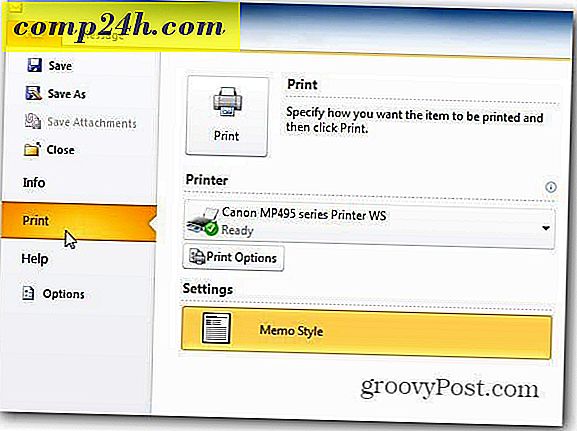Zezwalaj na program przez zaporę systemu Windows 7 [How-To]

Wygląda na to, że w przypadku większości programów gotowych w systemie Windows 7 podczas instalacji są one automatycznie przyznawane za pomocą Zapory systemu Windows. Przez większość czasu jest w porządku. Jednak natrafiłem na sytuacje, w których niektóre programy mogły później mieć problemy z dostępem do Internetu.
Doskonałym tego przykładem jest Pulpit zdalny, który domyślnie nie jest dozwolony przez Zaporę systemu Windows. Ponadto ręczna możliwość zezwolenia / zablokowania programu za pomocą Zapory systemu Windows to świetny sposób na rozwiązywanie problemów z siecią.
Jak dodać wyjątek do zapory systemu Windows 7
1. Kliknij Kliknąć Start systemu Windows 7, a następnie w menu Start Otwórz Panel sterowania . Po przejściu w Panelu sterowania zmień swój widok na ikony, a następnie kliknij Zapora systemu Windows .

2. Na lewym panelu okna Zapora kliknij Zezwalaj na program lub funkcję przez Zaporę systemu Windows .

3. Teraz powinieneś być w oknie Dozwolone programy. Aby zrobić cokolwiek tutaj, najpierw musisz kliknąć Zmień ustawienia . Następnie przewiń listę w dół, aż zobaczysz program, przez który chcesz przejść. Zaznacz pola obok twojego programu i te w odpowiedniej sieci. Jeśli korzystasz z komputera w domu lub w biurze, sprawdź dom / praca (prywatny) . Jeśli używasz komputera w Starbucks, Bibliotece lub innym miejscu spotkania, a następnie Sprawdź publiczne.
Kliknij OK, aby zapisać zmiany. Twoja praca została zakończona tutaj!
Jeśli Twojego programu nie ma na liście, kliknij Zezwalaj na inny program i kontynuuj czytanie.

4. Jeśli twój program nie był na pierwszej liście, musisz dodać go ręcznie. Kliknij Przeglądaj i zlokalizuj plik wykonywalny programu. Po znalezieniu wybierz program, a następnie kliknij opcję Typy lokalizacji sieciowych .

5. Domyślnie typ lokalizacji sieciowej zostanie ustawiony na Publiczny, zaznacz pole Odpowiednia sieć . Dla większości osób będzie to prawdopodobnie Dom / Praca (prywatna). Kliknij OK, a następnie kliknij przycisk Dodaj w poprzednim oknie, aby zakończyć.

Należy pamiętać o pewnych zagrożeniach związanych z zezwoleniem programom za pośrednictwem Zapory systemu Windows. Zapora systemu Windows służy do ochrony informacji i komputera. Aby nie dopuścić do naruszenia bezpieczeństwa, zapora sieciowa powinna być jak najbardziej zamknięta.


![Dostosuj stronę logowania WordPress [Quick-Tip]](http://comp24h.com/img/geek-stuff/944/customize-wordpress-login-page.png)